Notes
L’accès à cette page nécessite une autorisation. Vous pouvez essayer de vous connecter ou de modifier des répertoires.
L’accès à cette page nécessite une autorisation. Vous pouvez essayer de modifier des répertoires.
Un calendrier de dossiers publics est une bonne solution pour les personnes qui recherchent uniquement un calendrier partagé sans avoir à gérer une boîte aux lettres supplémentaire avec celle-ci. Cet article explique comment configurer et accéder aux calendriers de dossiers publics dans Microsoft Exchange Online.
Importante
Vous devez utiliser le client de bureau Microsoft Outlook pour créer le calendrier des dossiers publics.
Remarque
Le type calendrier du dossier public est accessible à partir d’Outlook Web App et du client de bureau Outlook. Les dossiers publics, y compris le calendrier, ne sont pas accessibles à partir d’appareils mobiles.
Configuration requise
Avant de créer votre calendrier de dossiers publics, remplissez les conditions préalables suivantes.
Vérifiez que les dossiers publics sont déployés dans Exchange Online.
Utilisez la commande suivante pour afficher la liste des boîtes aux lettres de dossiers publics présentes dans le organization :
Get-Mailbox -PublicFolder Get-PublicFolder \Si vous ne voyez pas la liste des boîtes aux lettres de dossiers publics, suivez les étapes pour créer une boîte aux lettres de dossiers publics.
Vérifiez que vous disposez des droits d’accès nécessaires pour créer le dossier public.
Si vous souhaitez que l’utilisateur puisse créer un dossier public à la racine de la hiérarchie de dossiers publics, ainsi que tous les autres droits d’accès, exécutez la commande suivante :
Add-PublicFolderClientPermission -Identity "\" -AccessRights Owner -User User1Si vous souhaitez que l’utilisateur puisse créer un dossier public sous le dossier public existant, tel qu’un dossier nommé Marketing, exécutez la commande suivante :
Add-PublicFolderClientPermission -Identity "\Marketing" -AccessRights Editor -User User1
Connectez-vous au client de bureau Outlook et vérifiez que vous êtes en mesure d’accéder au déploiement de dossiers publics.
Création d’un calendrier de dossiers publics
Une fois que vous avez vérifié que les conditions préalables ont été remplies, vous êtes prêt à commencer à créer un calendrier de dossiers publics.
Connectez-vous au client de bureau Outlook avec un compte d’utilisateur disposant des droits d’accès nécessaires pour créer un dossier public.
Développez les dossiers.
Créez un dossier public de type « calendrier » en effectuant l’une des sous-étapes suivantes :
Cliquez avec le bouton droit sur Tous les dossiers publics et sélectionnez Nouveau dossier si vous souhaitez créer un calendrier de dossiers publics au niveau supérieur des répertoires.
Cliquez avec le bouton droit sur un dossier et sélectionnez Nouveau dossier si vous souhaitez créer un calendrier de dossiers publics sous un dossier public existant.

Nommez le nouveau dossier public et sélectionnez Éléments de calendrier dans la liste déroulante Dossier contient .
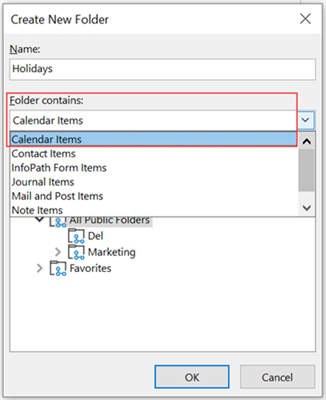
Cliquez sur OK.
Le dossier type de calendrier s’affiche avec une autre icône.

Pour un accès plus rapide au nouveau calendrier des dossiers publics, cliquez avec le bouton droit sur le dossier et sélectionnez Ajouter aux favoris... Après cela, vous trouverez le calendrier sous Calendriers > Autres calendriers.
Partager un calendrier de dossiers publics
Par défaut, tous les membres du organization peuvent accéder au dossier public et y créer des éléments. Si vous souhaitez déléguer des droits d’accès supplémentaires, ajouter d’autres utilisateurs et fournir un ensemble d’autorisations requis, suivez les instructions fournies dans Autorisations de dossier public.
Accéder à un calendrier de dossiers publics dans Outlook Web App
Connectez-vous à Outlook Web App.
Cliquez avec le bouton droit sur Dossiers , puis sélectionnez Ajouter un dossier public aux favoris.
Parcourez le répertoire et sélectionnez le dossier public souhaité.
Cliquez sur Ajouter des dossiers publics.

Fermez le menu Ajouter un dossier public .
Le dossier public calendrier s’affiche dans la zone Calendrier d’Outlook Web App.
Cliquez sur l’icône Calendrier .
Le calendrier des dossiers publics s’affiche sous Autres calendriers.

Recevoir des e-mails vers un calendrier de dossiers publics
Suivez les étapes décrites dans l’option Activer le calendrier des dossiers publics pour autoriser les utilisateurs à envoyer des e-mails :
- Invitations de calendrier
- Rendez-vous dans le calendrier.